请注意,本文编写于 517 天前,最后修改于 517 天前,其中某些信息可能已经过时。
目录
下载inno setup 安装包
https://jrsoftware.org/isdl.php#stable
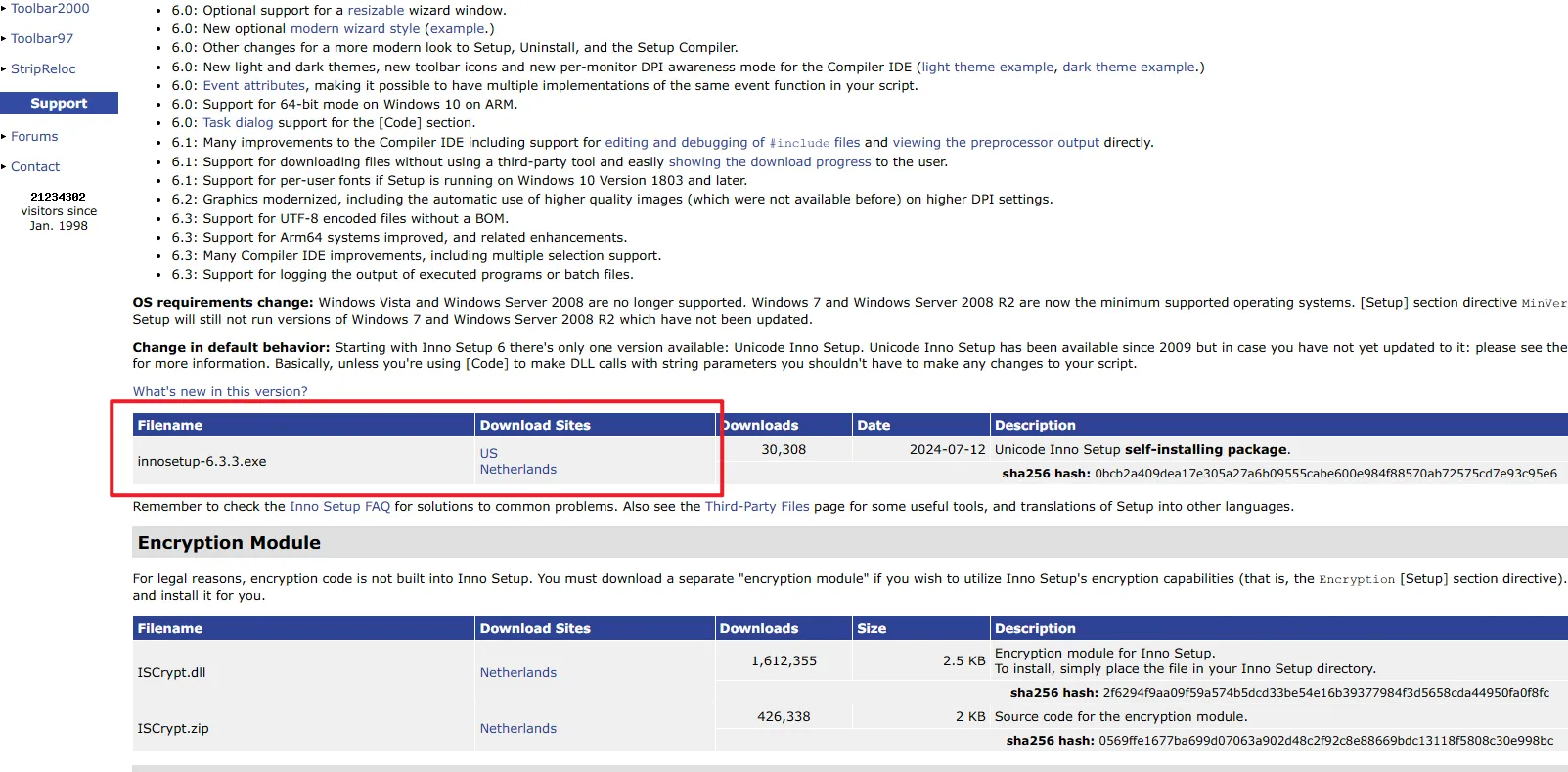
一路安装即可
安装后会自动打开
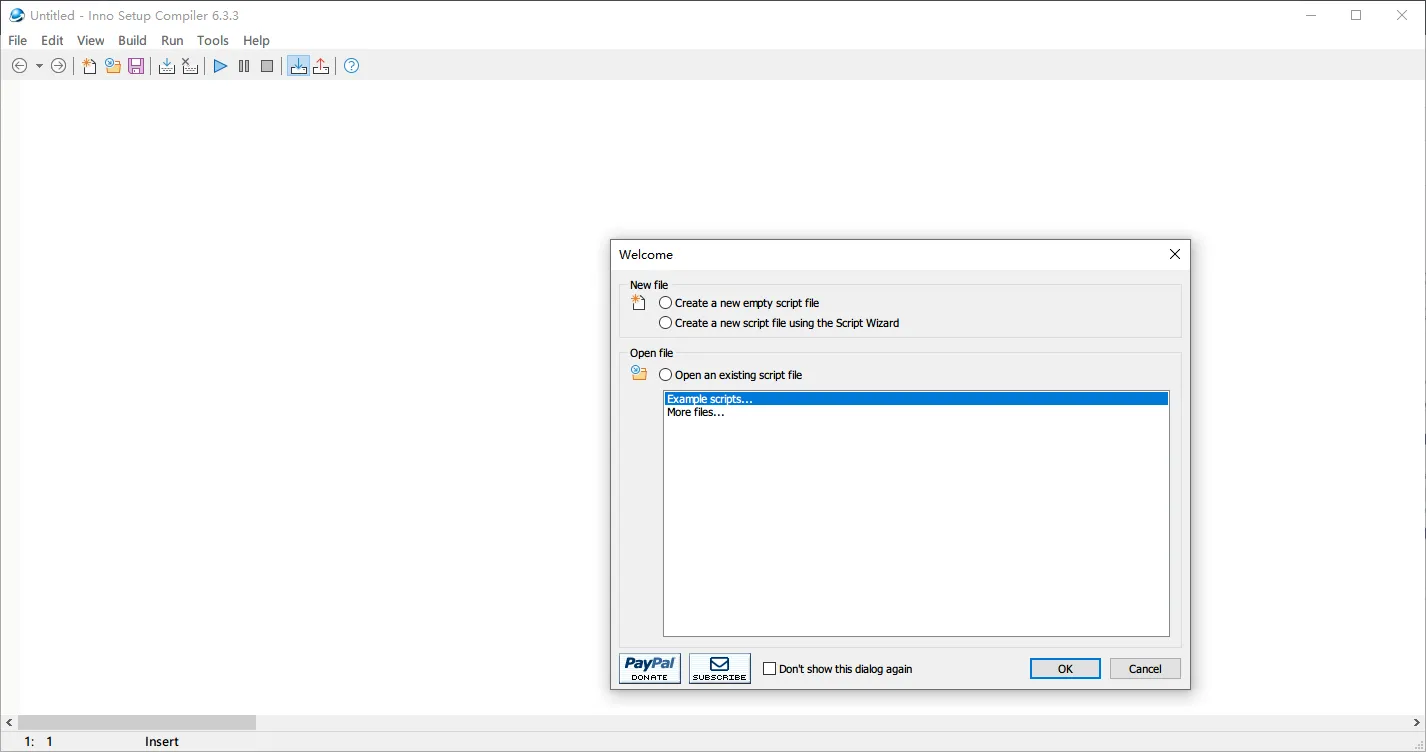
准备语言包
点击官网左侧的Translations按钮,在下面找到Chinese (Simplified)
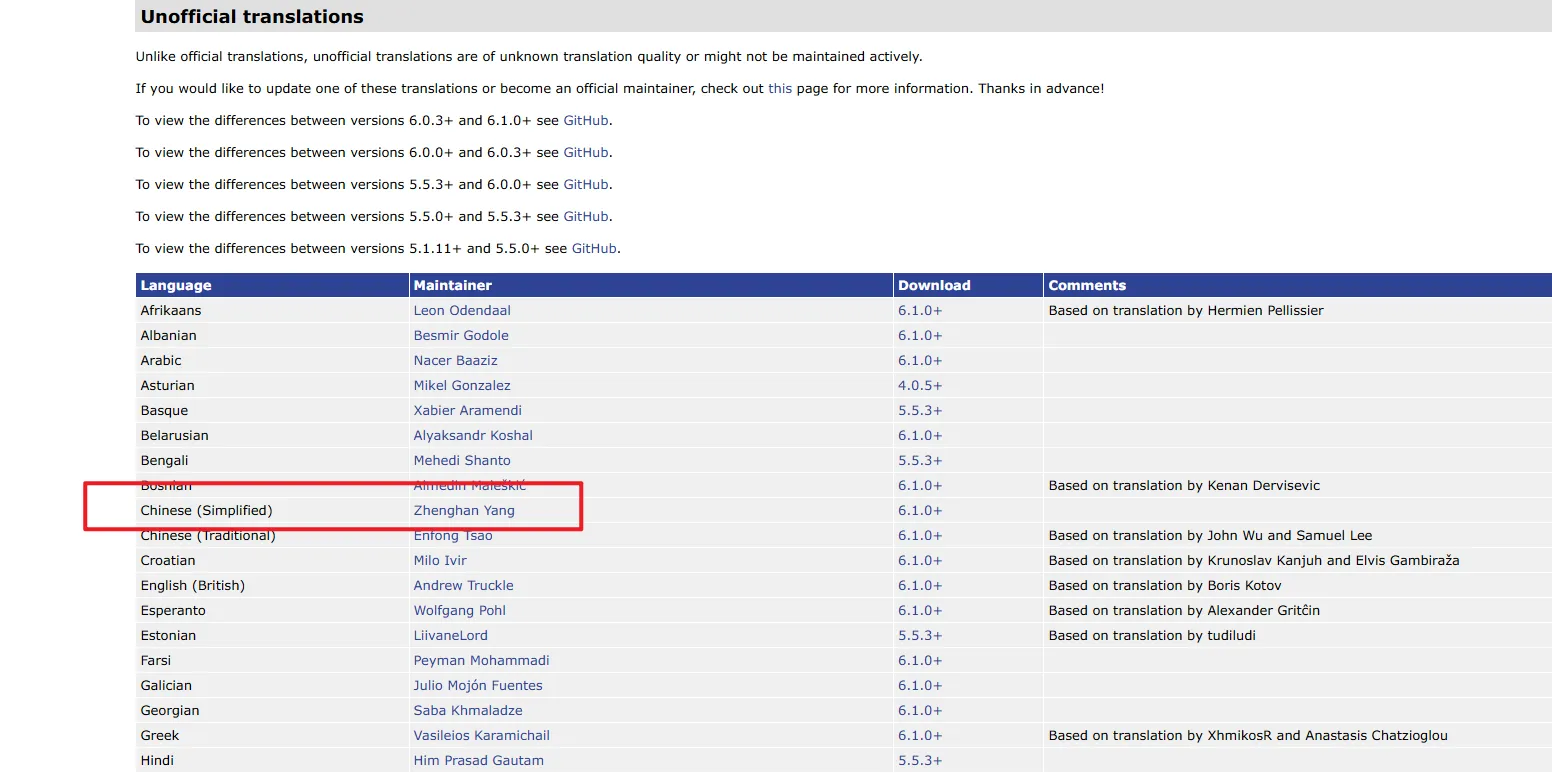
右键下载列,进行下载
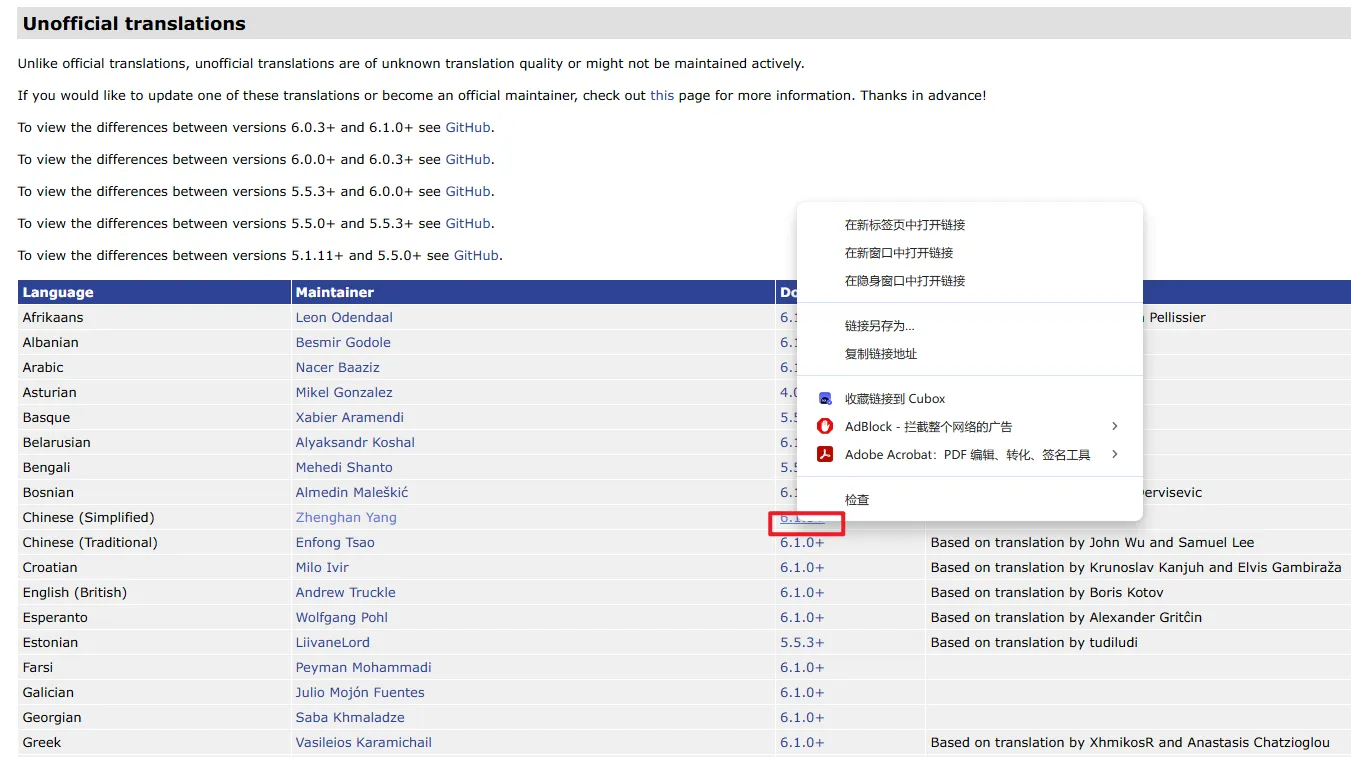
将下载的文件放置在 inno setup 安装目录下的 language 文件夹中
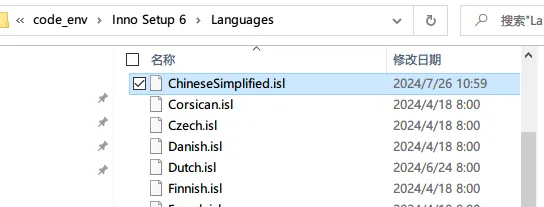
这样,我们就能做出中文的安装包
开始打包
新建打包项目
点击新建
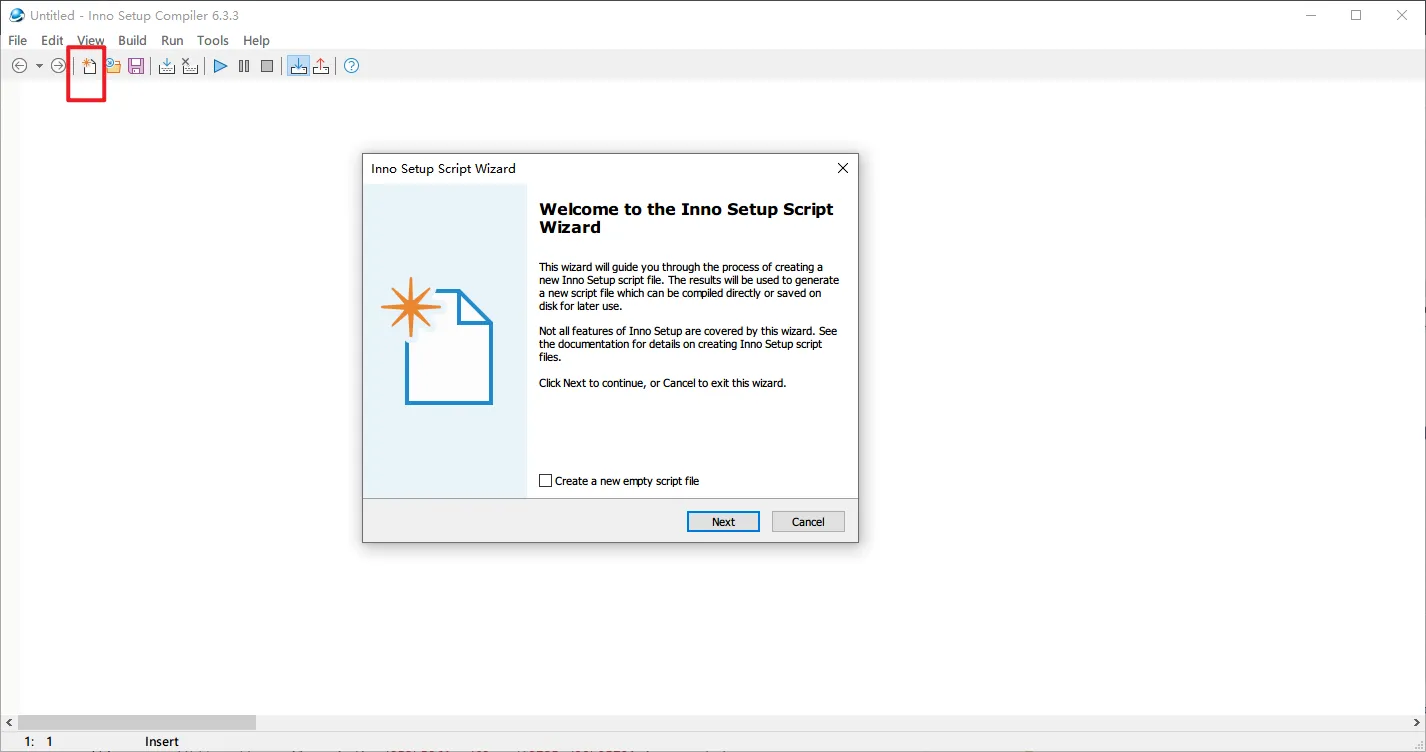
点击next,填写软件的基本信息
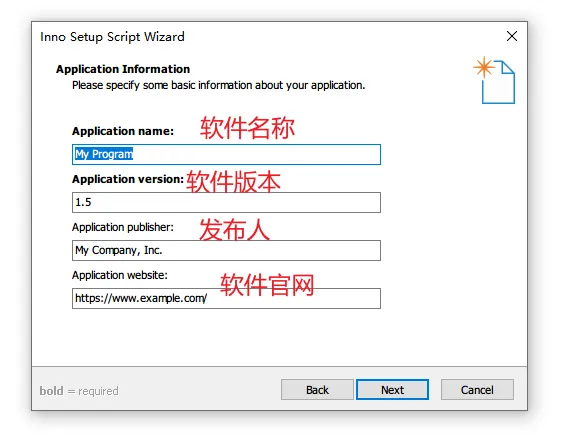
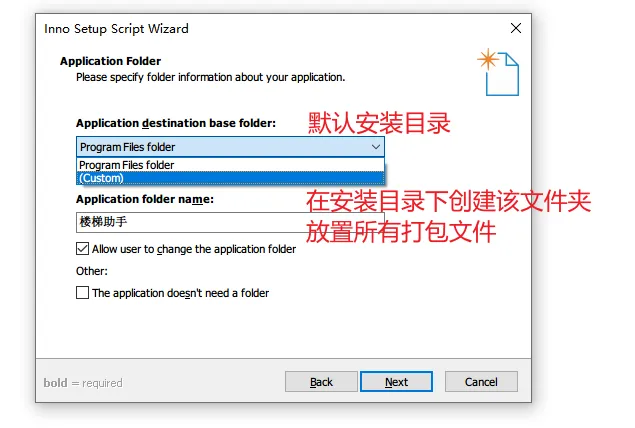
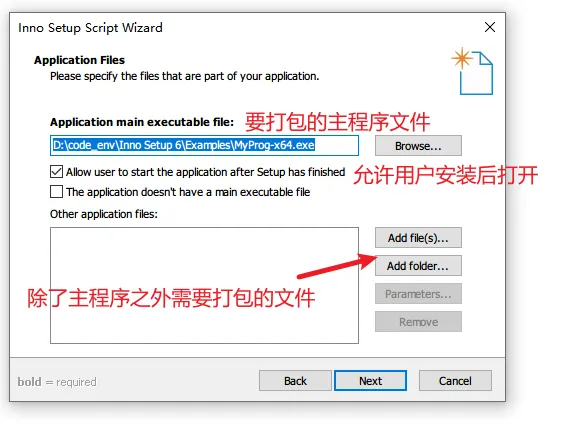
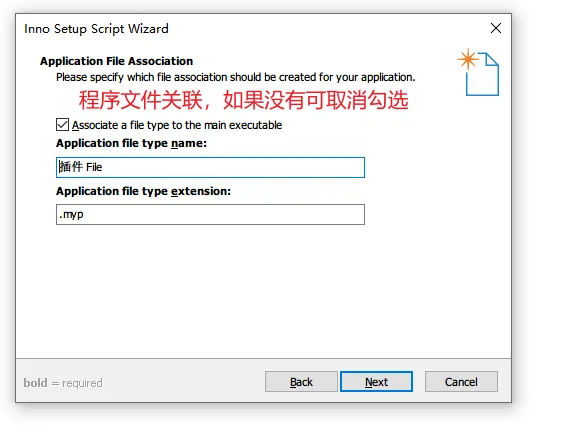
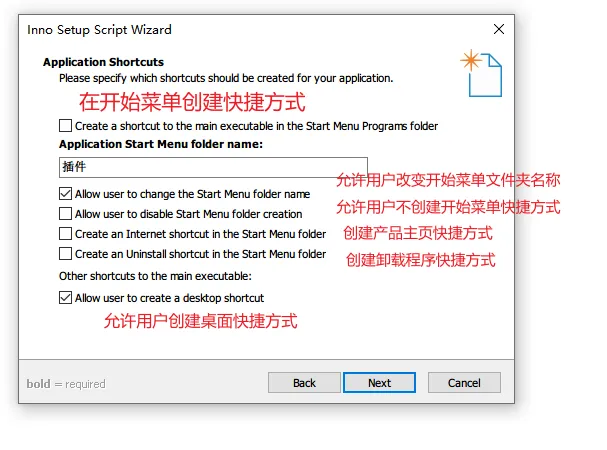
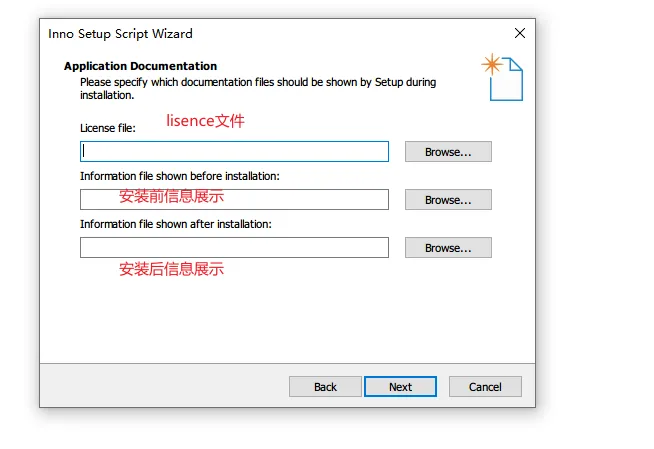
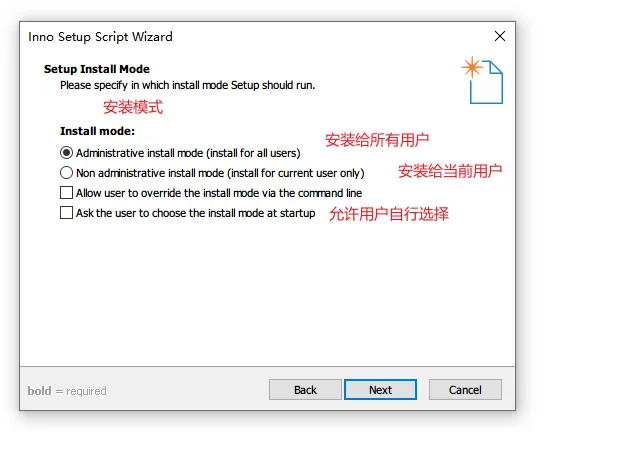
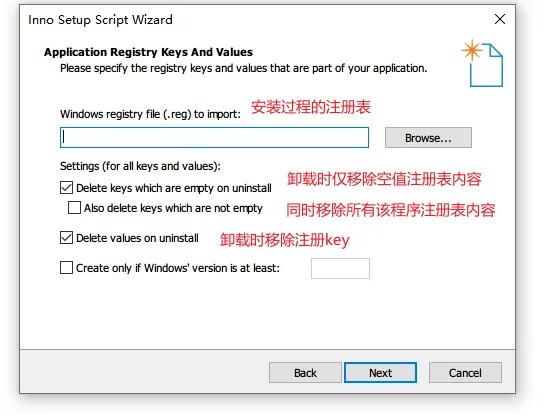
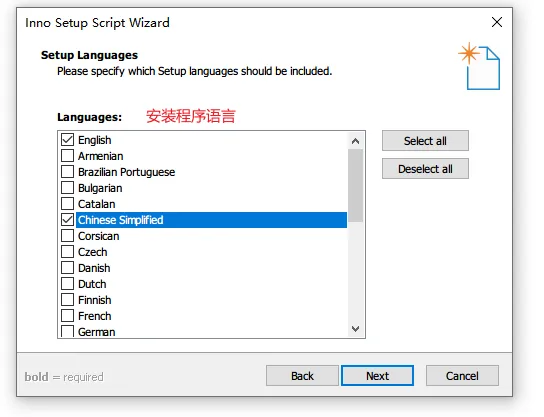
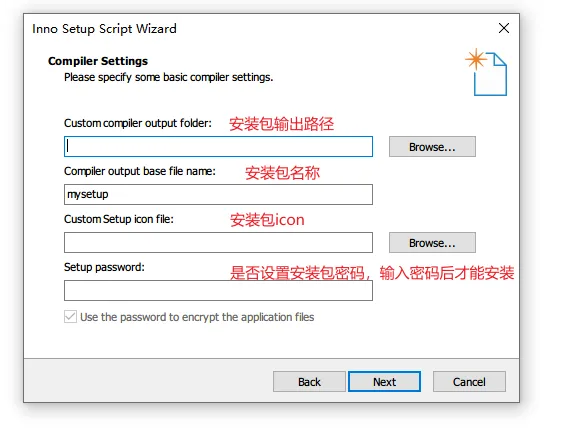
一路完成即可
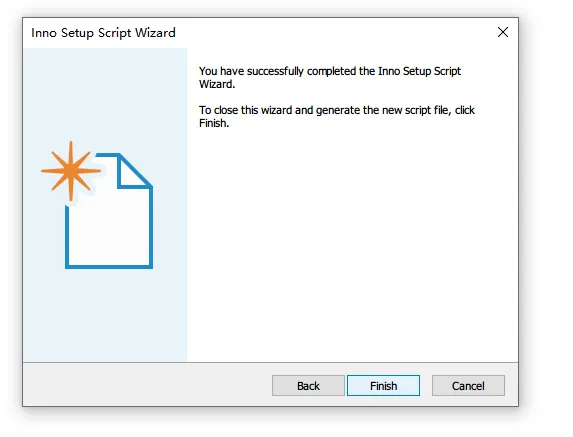
是否立即编译脚本生成安装包
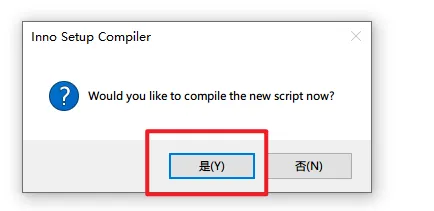
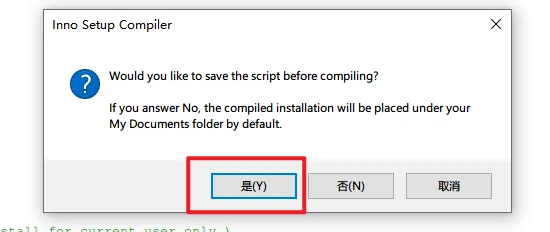
这里保存的是 inno setup 编辑文件,自定义保存位置后,就开始编译了
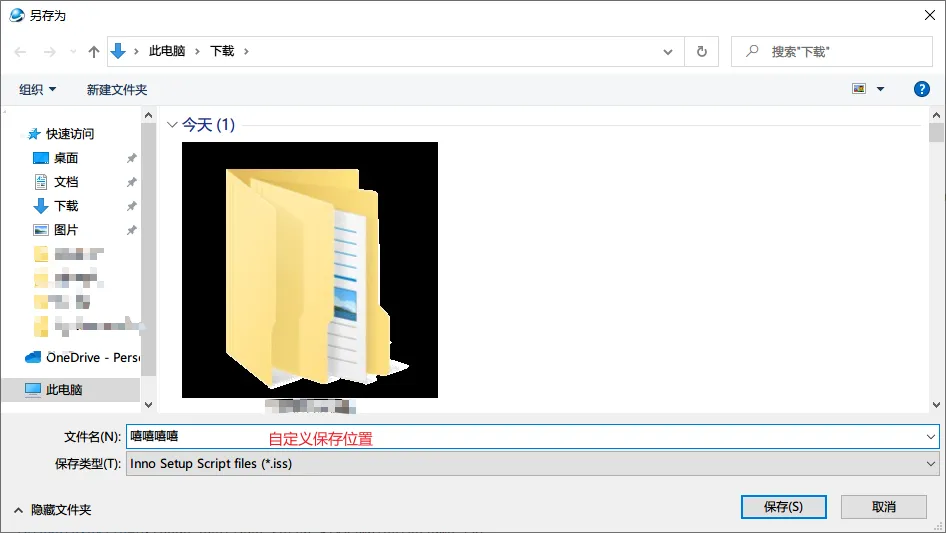
等待下面输出成功字样说明安装包生成完毕
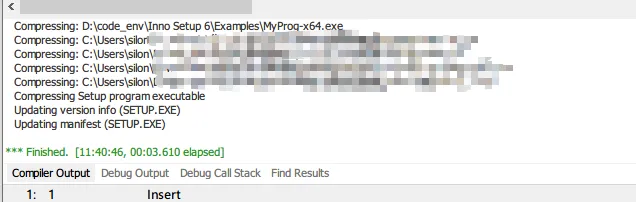
常见问题
-
安装程序运行正常,但是注册表没有执行成功
原因:安装程序可能会以 32 位模式运行,导致无法正确访问或修改 64 位系统的注册表项
解决方法:
如果您的安装程序需要访问或修改 64 位系统的注册表项,那么需要确保安装程序以 64 位模式运行,才能正确访问和修改 64 位系统的注册表
可以在.iss文件中, [Setup] 中添加一个配置项
issArchitecturesInstallIn64BitMode=x64compatible
本文作者:Silon汐冷
本文链接:
版权声明:本博客所有文章除特别声明外,均采用 BY-NC-SA 许可协议。转载请注明出处!
目录
